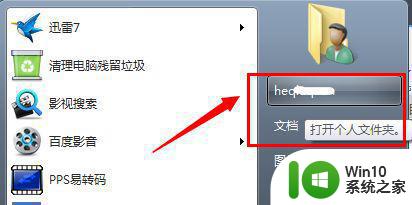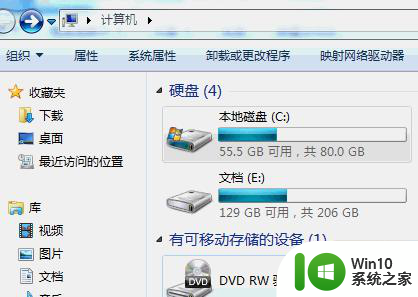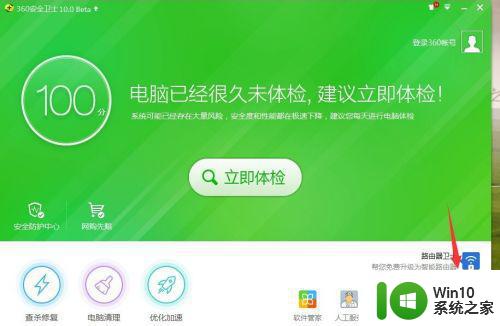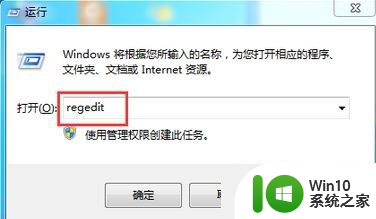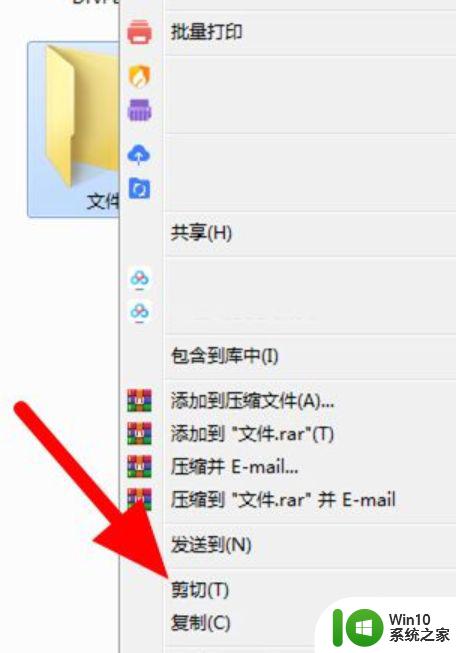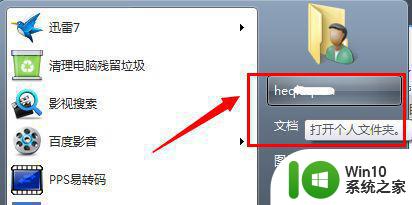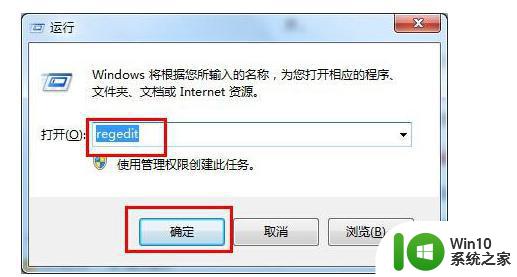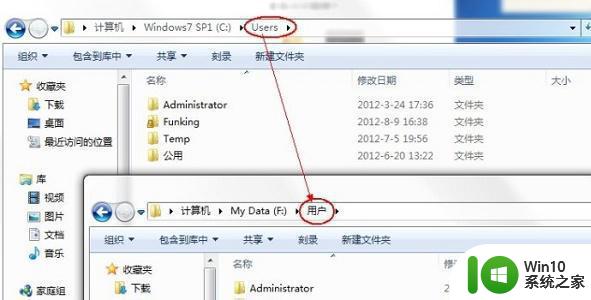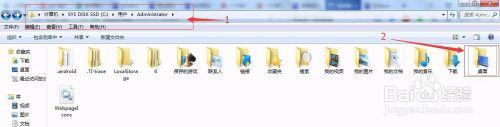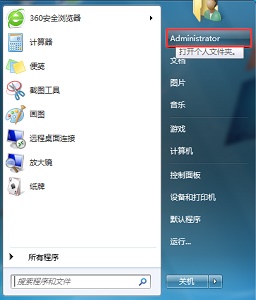win7如何更改用户文件位置到d盘 win7如何将用户文件夹迁移到D盘
更新时间:2023-11-14 09:16:44作者:yang
win7如何更改用户文件位置到d盘,在使用Windows 7操作系统的过程中,有时我们希望将用户文件夹的位置更改到D盘,这样可以有效地释放C盘的空间,提高系统运行的速度和稳定性,如何实现这一操作呢?下面将介绍Win7中如何将用户文件夹迁移到D盘的方法。通过简单的设置,我们可以轻松地将用户文件夹的默认位置从C盘更改到D盘,让我们的文件和数据更有组织性和安全性。接下来我们将详细讲解具体的操作步骤,帮助您顺利完成这一任务。
具体方法:
1、快捷键Win+R调出运行,输入regedit,点击确定;
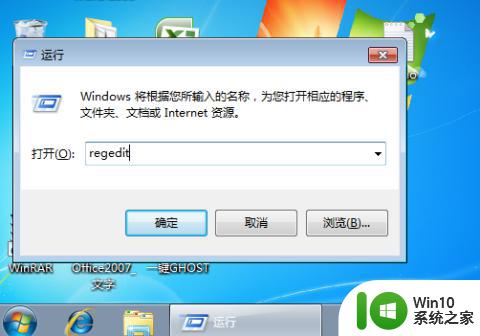
2、在注册表编辑器中通过路径HKEY_CURRENT_USER\Software\Microsoft\Windows\CurrentVersion\Explorer\User Shell Folders;
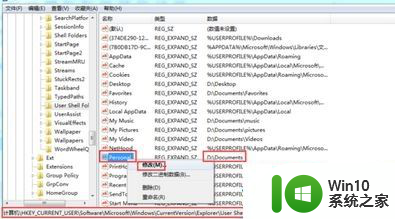
3、找到Personal,右键点击修改,输入D盘的文档路径即可。
以上就是如何将Win7用户文件位置更改为D盘的全部内容,如果遇到这种情况,您可以按照以上操作进行解决,非常简单快速,一步到位。